PassFab Android Unlock Review: Hur effektivt är det?
14 min. läsa
Publicerad den
Läs vår informationssida för att ta reda på hur du kan hjälpa MSPoweruser upprätthålla redaktionen Läs mer
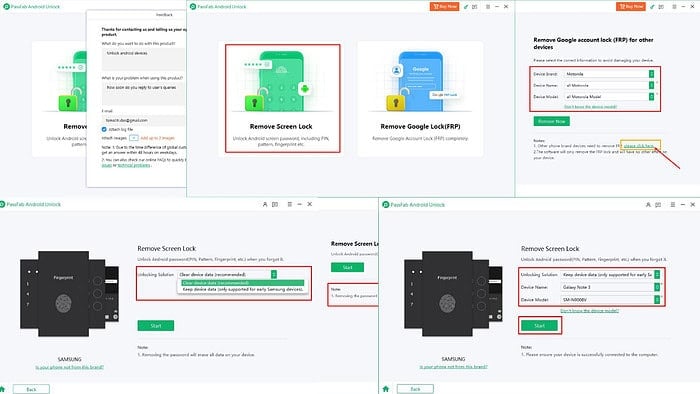
Denna omfattande PassFab Android Unlock-recension hjälper dig att bestämma om du ska köpa den för att låsa upp Android-telefoner.
Jag granskade programvaran utförligt på olika Android-enheter för att skapa denna djupgående recension. Jag testade appen på både vanliga Android-enheter som Google Pixel och Motorola-mobiltelefoner och OEM Android-enheter som Redmi.
Nu ska jag visa dig verktygets huvudfunktioner, prissättning, användargränssnitt och kundsupportkvalitet.
Redo? Låt oss dyka direkt in!
Vad är PassFab Android Unlock?
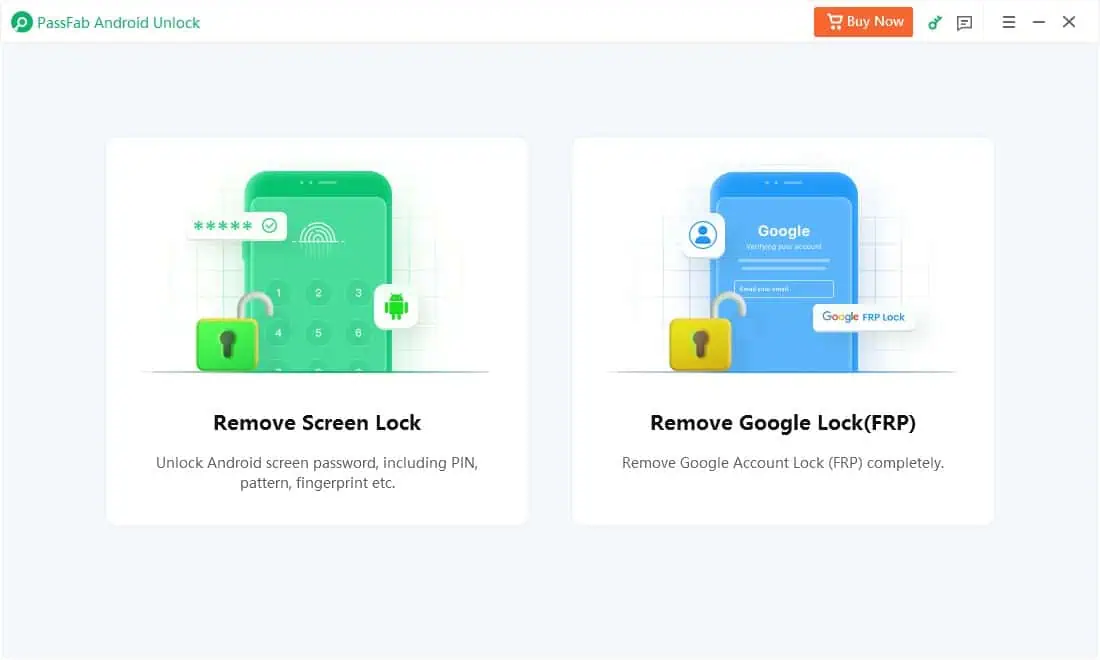
PassFab Android Unlock app tar bort olika typer av skärmlås av olika lager Android- och OEM Android-enheter.
Det låter dig också kringgå Googles fabriksåterställningsskydd utmaning som skyddar din telefon från obehörig åtkomst.
Den använder olika tillvägagångssätt inklusive återställning av bootloader, USB-felsökning och enhetsdiagnosläge för att låsa upp skärmlås eller kringgå Google FRP. Medan de flesta av metoderna kommer att rengöra din enhet, kan appen på vissa äldre Samsung-enheter behålla befintliga data.
| Fördelar | Nackdelar |
| Erbjuder prisvärda prenumerationsalternativ såväl som livstidsköp. | Den kostnadsfria provperioden låter dig inte låsa upp skärmlås eller kringgå Google FRP. |
| Två i en app. Du kan torka skärmlås såväl som Google FRP. | Den kommer med en policy för automatisk förnyelse av prenumerationer. |
| Mjukvarugränssnittet finns på 16 olika språk. | Erbjuder endast e-postbaserad support |
| Erbjuder fakturering, prenumeration och teknisk support som svarar inom 24 timmar, även på helger. | De flesta skärmlås och Google FRP-upplåsning innebär dataförlust. |
| Minimalistisk gränssnitt. | Du måste utföra några komplexa och manuella steg för att slutföra upplåsning av Android. |
| Appen har en inlärningskurva på medelnivå. | Ett klick och snabb skärmupplåsning av Google FRP-lås på OEM Android-enheter kan ibland misslyckas. |
| Verktyget visar lättbegripliga instruktioner och visuella köer för skärmupplåsning och Google FRP-förbikoppling. | Den manuella metoden för att ta bort FRP-låset på Android 11 är en tidskrävande och komplicerad process. |
| Du kan köra appen på både Windows-datorer och Mac-datorer. | Appens gränssnitt kommer endast i fasta 1100 x 660 pixlar. Du kan inte maximera den för att fylla hela skärmen. |
| Den stöder mer än 6,000 XNUMX Android-enheter som inkluderar lager och tillverkarmodifierade Android-utgåvor. | . |
| Lätt mjukvara och saktar inte ner din dator. | |
| Det installerar inte tyst adware, skadlig programvara, spionprogram, etc. | |
| Utan dataförlust kan den erbjuda skärmlås och Google FRP-borttagning på vissa Samsung-enheter. | |
| Upplåsning av skärmlås och Google FRP fungerar på distans om enheten är ansluten till samma Wi-Fi- eller Ethernet-nätverk. |
Skaffa sig PassFab Android Lås upp nu gratis!
PassFab Android upplåsningsfunktioner
Jag har listat och förklarat de bästa funktionerna i appen nedan:
Skärmlås upplåsning
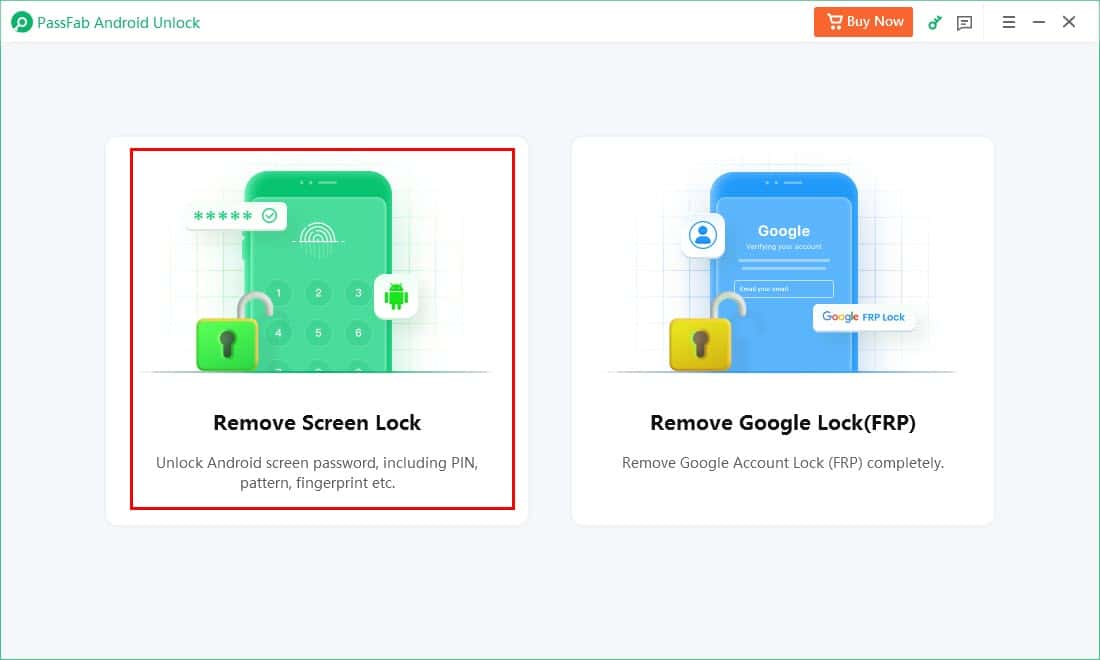
Smakämnen Ta bort skärmlåset alternativet låter dig torka av följande enhetslåsningsåtgärder:
- Fingeravtryck
- Mönster
- PIN
- Lösenord (alfanumerisk hemlig kod)
Funktionen låter dig välja din enhets märke. Därefter växlar verktyget automatiskt till rätt protokoll för upplåsning av skärmlås.
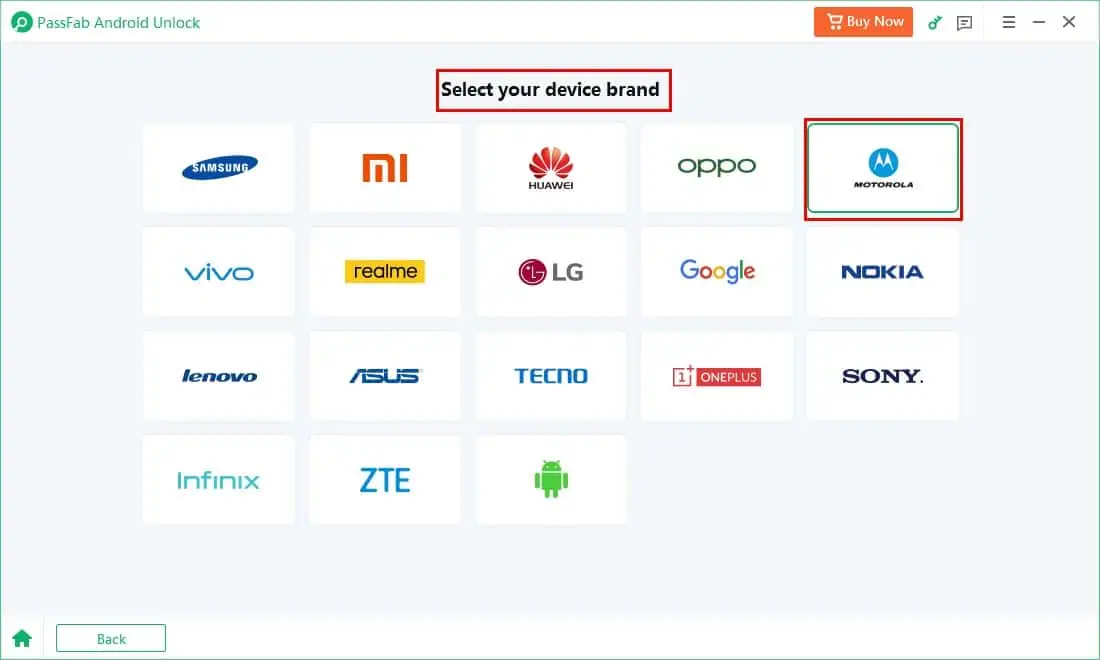
I de flesta fall raderas din enhetsdata på grund av en fabriksåterställning av den låsta telefonen. Därför måste du ställa in enheten från början.
Sedan måste du återställa säkerhetskopian från Google Drive eller använd en säkerhetskopia från någon annan Android-telefon backup verktyg.
För alla Android-enheter utom några få Samsung-modeller måste du utför en fabriksåterställning från återställningsläget. Verktyget visar när du ska göra det och hur.
Appen är smart nog att visa de exakta stegen för att automatiskt komma åt återställningsläget för olika enheter. Allt du behöver göra är att välja rätt enhetsmärke och modell på skärmen för val av enhet.
För dem som använder en daterad Samsung-telefon, listad i Enhet och OS -kompatibilitet avsnitt, har du möjlighet att välja ingen dataförlust alternativ. Sedan verktyget låser upp ditt enhetslösenord utan en fabriksåterställning.
Denna metod kräver en aktiv internetanslutning eftersom verktyget måste ladda ner vissa programvarupaket. Den exakta processen är en affärshemlighet som underhålls av PassFabs utvecklingsteam. Det innebär dock enhetens firmware blinkar och komma åt din enhet i dess nedladdningsläge för att torka låsskärmen utan att radera data.
Jag provade den här funktionen på min Moto g72 Android smartphone rinnande Android 13.0. Verktyget lyckades ta bort det biometriska låset (fingeravtrycket) jag använde. Jag var dock tvungen att offra min gamla data på mobilen.
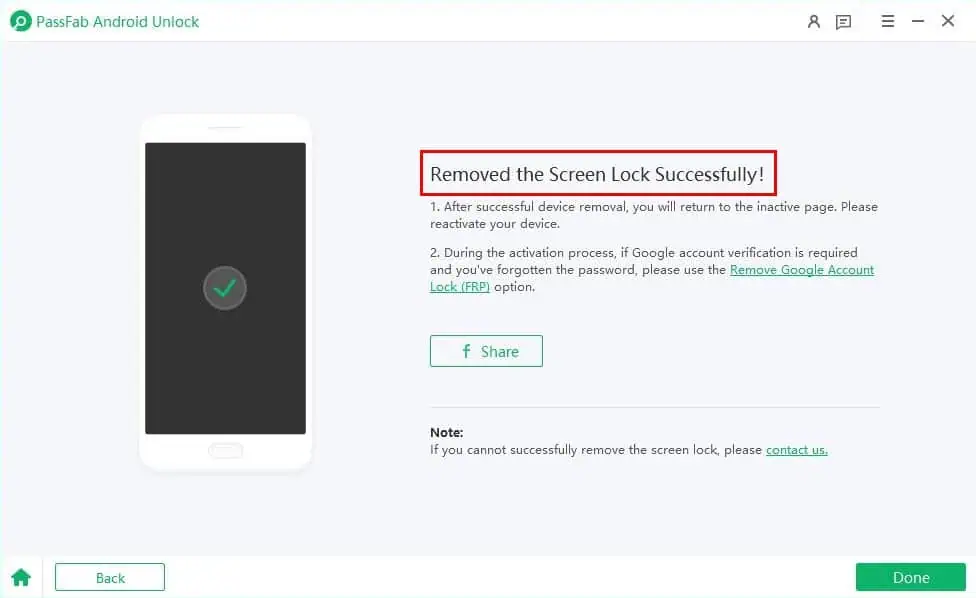
PassFab-teamet uppgraderar programvaran efter varje ny Android-utgåva. Till exempel, när jag använde appen för några år sedan, stödde den bara Android 11.0.
Emellertid Android 13.0 finns nu också tillgänglig. Snart kommer utvecklarna att lägga till kompatibilitetskoderna för Android 14.0 upplagan likaså. Om ditt abonnemang är aktivt under hela året eller om du har köpt en livstidslicens får du en automatisk uppgraderingsvarning som inkluderar stöd för Android 14.0 och nyare versioner.
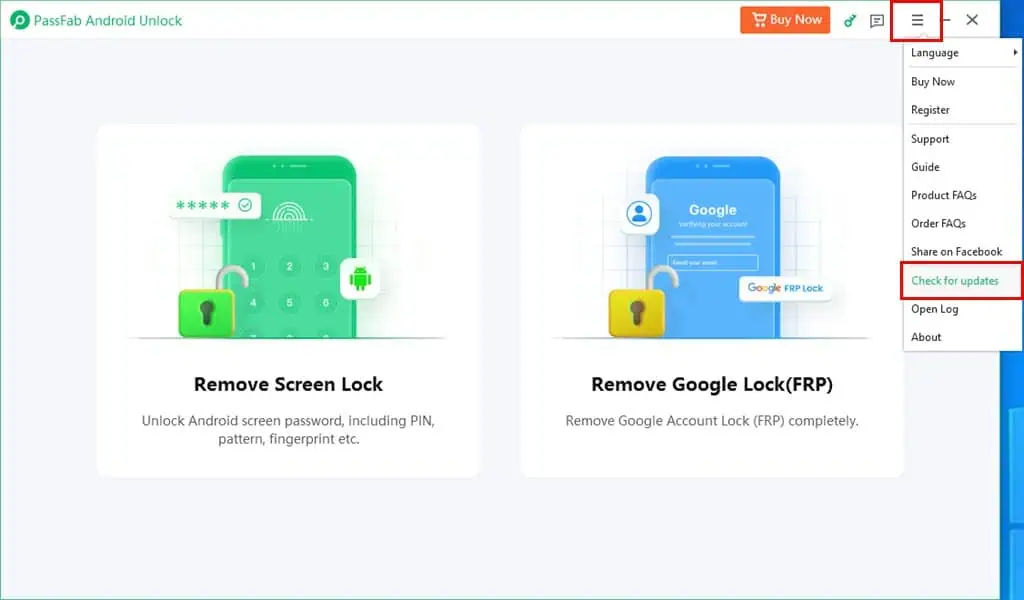
Förbigå fabriksåterställningsskydd
Smakämnen Ta bort Google Lock (FRP) funktionen låter dig komma tillbaka till din Android-telefon med ett nytt Google-konto. Denna funktion är praktisk när du inte har tillgång till e-postmeddelandet som är registrerat på enheten.
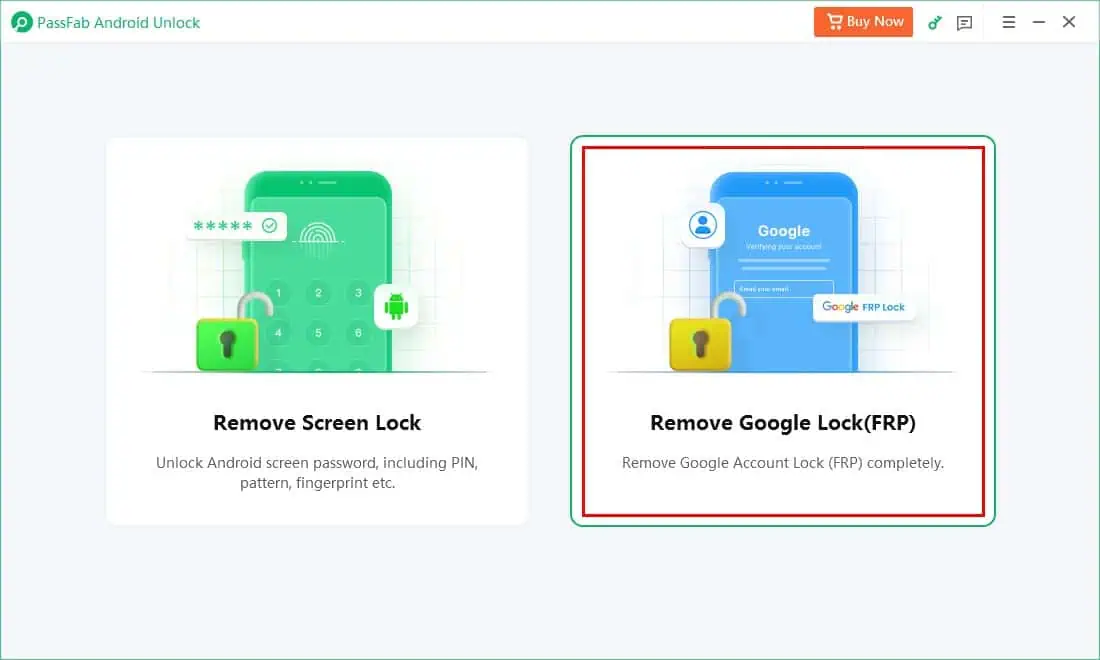
Denna modul kommer att radera telefonens interna lagringsdata och de sparade inställningarna oavsett enhetsmodell.
För närvarande stöder funktionen bara en handfull Android-smarttelefoner och surfplattor som anges i Enhet och OS -kompatibilitet avsnitt av denna recension.
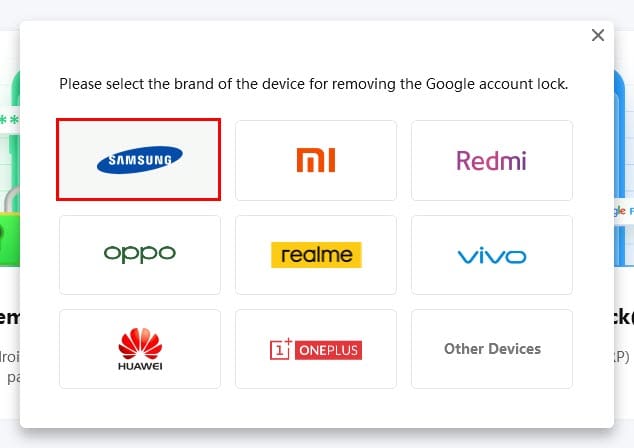
För de enheter som stöds kommer verktyget automatiskt att välja märke och modell när du ansluter den via en USB-kabel eller Wi-Fi.
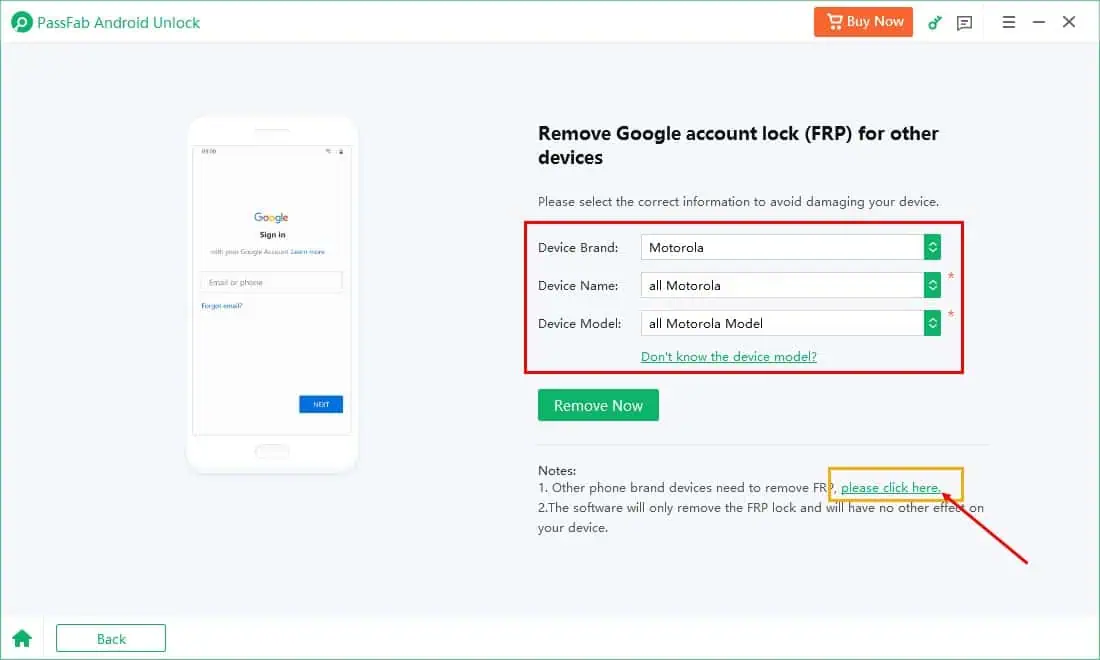
Om du ser att valet är felaktigt kan du klicka på Annat telefonmärke hyperlänk för att gå till fönstret för val av enhet.
PassFab erbjuder omfattande stöd för olika enhetsmärken och modeller för Google FRP-bypass. Jämfört med ett alternativ, som EaseUS Android Unlocker, har jag upptäckt att den senare bara är kompatibel med ett par Samsung-enheter som körs på Android 6.0 till Android 13.0.
Därför är PassFab-verktyget ett utmärkt alternativ för stöd för flera enheter. Om du har en blandning av Android-enheter i ditt hushåll kan du med säkerhet välja PassFab Android Unlock för att kringgå Google FRP när det behövs.
Enhet och OS -kompatibilitet
Du kan installera programvaran på följande datorer:
- Windows: Från Windows XP till Windows 11 och allt däremellan.
- MacOS: MacOS 10.10 och nyare versioner tillsammans med MacOS 12.
CPU-resurskraven för appen är också begränsade. Den behöver bara följande datorkapacitet:
- Minst 256 MB RAM krävs; appen använder maximalt 100 MB under olika bearbetningsfaser.
- Du behöver bara ett tomt utrymme på 200 MB.
- Verktyget går smidigt på en CPU på 1 GHz eller mer.
Appen kan låsa upp låsskärmen för flera Android-enhetsmärken från Android 2.0 till Android 13.0. Nedan hittar du en förenklad tabell som visar de populära OEM Android-tillverkarna och enhetsmodeller som är kompatibla med den:
| Varumärken | Stora modeller |
| Pixel och senare modeller upp till Pixel 4 XL | |
| Motorola | Motorola Razr-serien, Motorola Atrix HD, etc. |
| huawei | Mate 30 5G, Mate 30 Pro 5G, Mate 30, etc. |
| Samsung | Galaxy S7/ S7 Edge, Galaxy S20 Ultra 5G, etc. |
| LG | LG Optimus G, LG Optimus F7, etc. |
| lenovo | A6 Note, A7700, K6 Power, etc. |
| ASUS | ROG-seriens enheter och alla ZenFone-modeller |
| OnePlus | Alla modeller |
| Sony | Alla modeller |
Listan ovan är inte uttömmande. Innan du köper programvaran, kontrollera om din enhet stöds genom att besöka Android-enheter som stöds av PassFab portal.
Bypass FRP-funktionen stöder dock endast ett begränsat antal Android-enheter:
| Varumärken | Android OS stöds |
| Samsung | Android 6.0 till 13.0 |
| Xiaomi | MIUI 10 till 14 |
| Vivo | Android 10.0 till 12.0 |
| huawei | Android 10.0 |
| OnePlus | Android 6.0 och senare |
Även om det inte finns med i PassFabs systemkravsportal, testade jag modulen Remove Google Lock (FRP) på en motorola g72 mobiltelefon igång 13.0 Android OS och jag kunde fortfarande låsa upp aktiveringslåset.
Jag föreslår dock att du kontrollerar listan över enheter som stöds innan du köper verktyget. Om din enhet inte finns på listan och du upptäcker att skärmupplåsning eller Google FRP-bypass inte fungerar, du kanske inte får någon återbetalning. Det tekniska supportteamet kommer att utnyttja det faktum att din enhet inte finns på listan som stöds för att vägra ge dina pengar tillbaka.
Google FRP-förbikoppling som görs med programvaran kommer inte att störa enhetens grundläggande funktioner, som telefoni, mobildata, GPS, kontakter, etc.
Lås upp Samsung-enheter utan dataförlust
Du kan låsa upp skärmlåset på din Android-enhet utan att förlora dina data och inställningar om det är från en av de daterade Samsung-modellerna, som:
- Samsung Galaxy Note 3/ 4/ 4 Edge/ 8.0/ II
- Samsung Galaxy S3/ S4/ S4 Active/ S4 LTE-A/ S4 Mini/ S5/ S5 Duos/ S6/ S6 Edge/ S6 Edge Plus
- Samsung Galaxy Tab 2 7/ Pro 10.1/ Pro 8.4/ S 8.4/ 2 10.1
Den här funktionen fungerar i en något annorlunda process. När du har valt Samsung från skärmen Ta bort skärmlåsenhet för val av enhet, ser du en rullgardinslista för följande upplåsningslösningar:
- Rensa enhetsdata: Rekommenderas för alla Samsung-enheter
- Behåll enhetsdata: Stöds för ett fåtal utvalda modeller från Samsung
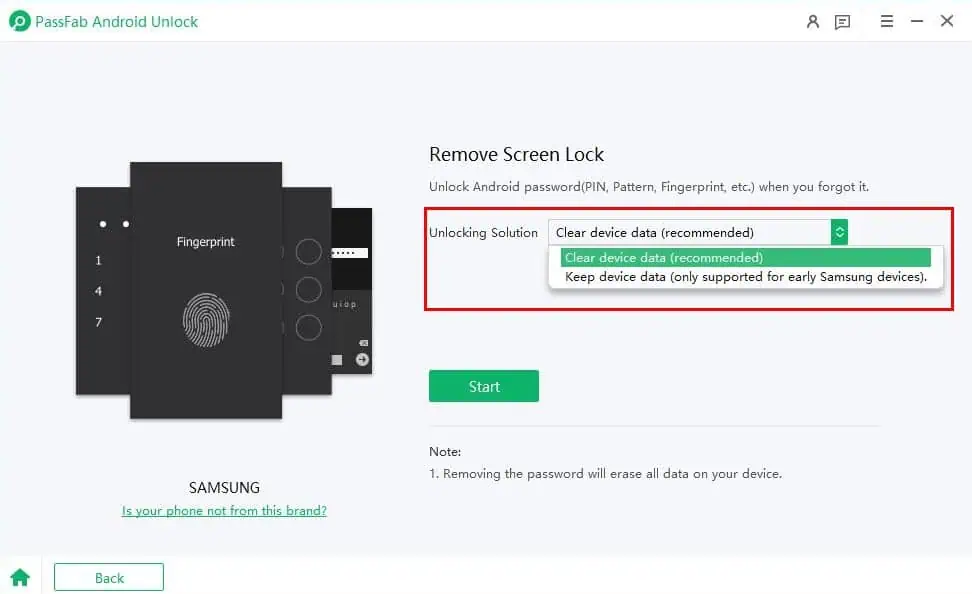
Så om din enhet stöds kan du välja Behåll enhetsdata för att undvika att radera befintliga inställningar, foton, dokument, filer och mer.
Därefter måste du noggrant välja din enhetsmodell. Detta steg är avgörande eftersom verktyget laddar ner lämplig firmware beroende på vilken modell du väljer.
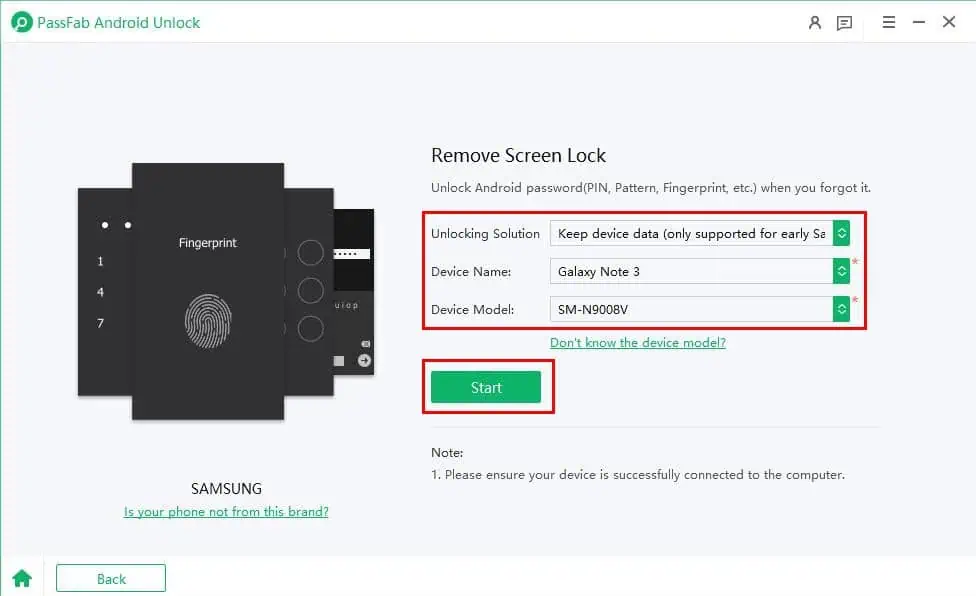
I denna fas måste du ansluta din PC eller Mac till internet eftersom du behöver ladda ner mjukvarupaket för enheten.
Du måste sätta din enhet i Nedladdningsläge för att äntligen kringgå Googles FRP. Verktyget kommer att visa visuella och textbaserade instruktioner i denna fas.
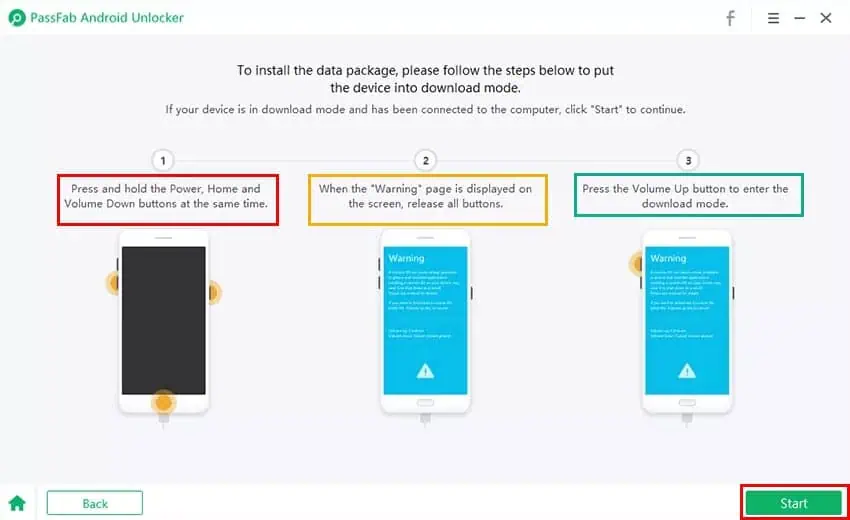
Var uppmärksam på det målenheten bör ha en Hem Knappen. Om din Samsung-mobiltelefon inte har en, kommer den här modulen inte att fungera.
Datasekretess, säkerhet och villkor
Du kan inte använda verktyget för att låsa upp skärmlås eller kringgå Google FRP för enheter som du inte äger. Du kan dock serva enheter som ägs av någon annan i din familj med deras samtycke.
När det gäller säkerhet, PassFab Android Unlock kommer inte med dolda appar, webbläsare, batchskript, ransomware, skadlig programvara, spionprogram, etc. Den erbjuder bara en ren installation av sina egna moduler.
Jag körde appen i några dagar i bakgrunden och övervakade dess CPU, RAM, ström och nätverksanvändning. När appen är inaktiv förbrukar den inte mer än 76 MB minne. Dessutom är förbrukningen av CPU-, nätverks- och strömresurser också noll.
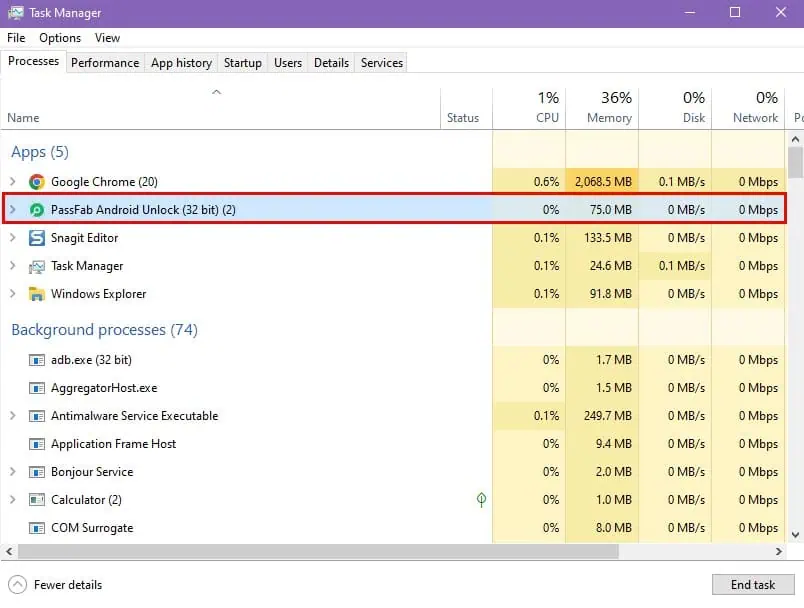
Jag fick inga annonser för Android-upplåsare eller några relaterade produkter på YouTube, Facebook, mobilappar, Google Play, etc. efter att ha använt det. Detta är en indikation på att programvaran inte säljer din enhet och användningsdata till tredje part.
PassFab Android Lås upp användargränssnitt
Användargränssnittet är enkelt och minimalistiskt. Det finns bara två huvudknappar eller funktionskort att välja mellan:
- Ta bort skärmlås: Låser upp PIN-, fingeravtrycks-, lösenords- och mönsterlås.
- Ta bort Google Lock (FRP): Förbigå aktiveringslås.
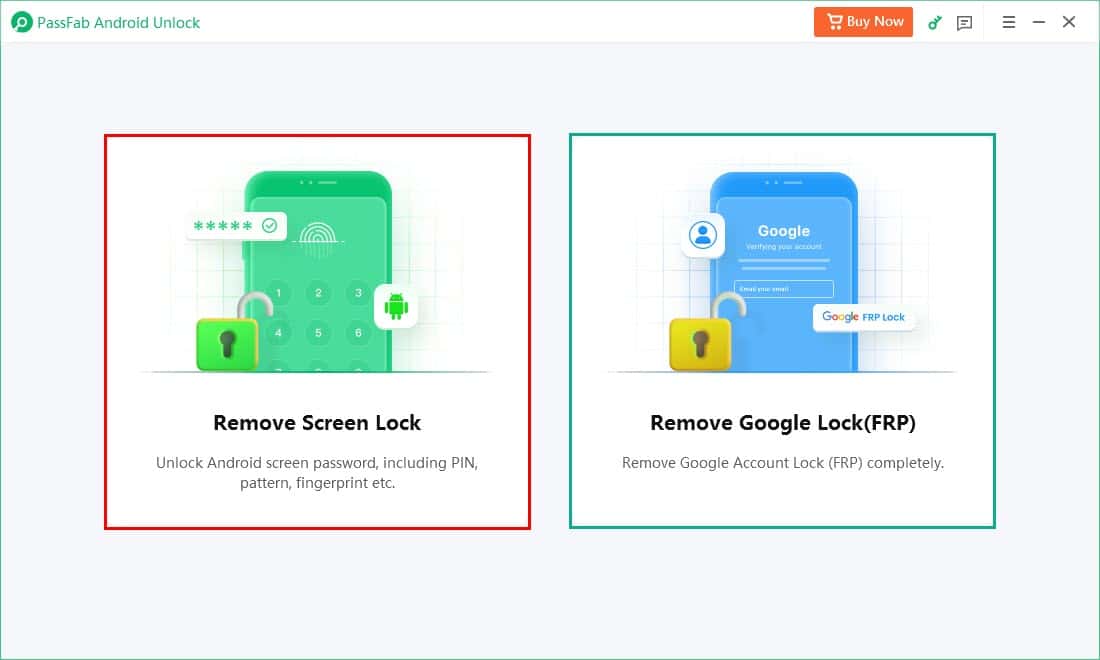
Det visuella på hemskärmen bör också enkelt berätta vilket alternativ som gör vad. Till exempel Ta bort skärmlåset visar överlagringar av PIN-kod, fingeravtrycksskanning, etc., bilder. Så det indikerar att knappen är för att ta bort skärmlås.
Så jag skulle säga att appen innehåller de nödvändiga tillgänglighetsfunktionerna så att användare visuellt kan använda appen effektivt.
Dessutom kan du börja låsa upp enhetens skärmlås eller Google FRP-lås endast med två till tre klick. där är det inte många konfigurationer du behöver anpassa. Det finns dock några åtgärder du behöver utföra manuellt:
- Välj Samsung-enhetsmärke och modell
- Öppna återställningsläget
- Aktivera nedladdningsläget för Samsung
- Gå in i diagnostikläget
När du måste utföra några steg på enheten med hjälp av strömknappar, volymknappar, hemknappar, etc., visar verktyget detaljerade instruktioner. I dessa guider hittar du ytterligare förklaringar för att helt förstå stegen innan du utför blint.
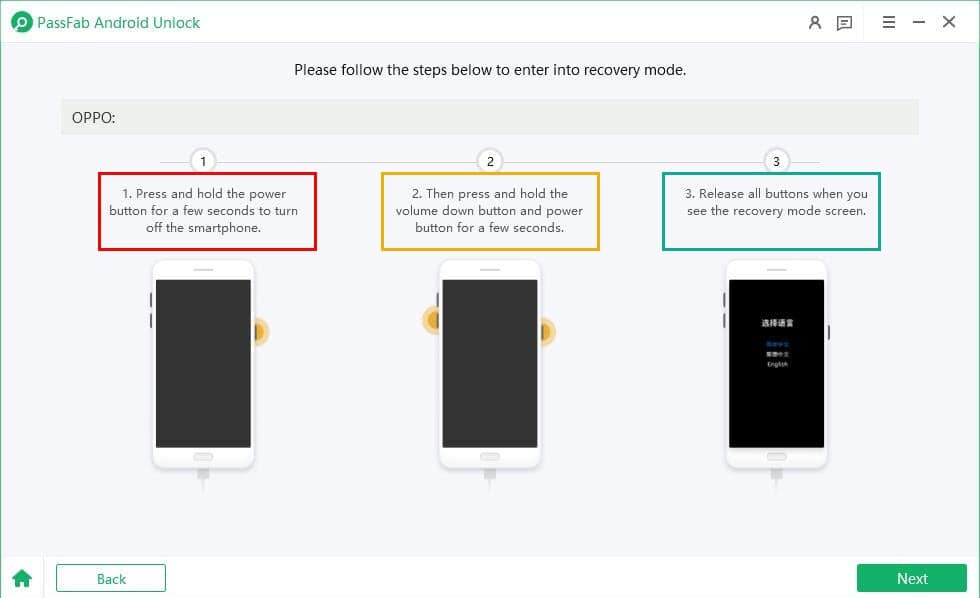
Eftersom verktyget visar visuella och textuella instruktioner, behöver du inte komma ihåg eller anteckna de steg du utför i framtiden.
Verktyget har utformats eftertänksamt för att visa varningsmeddelanden visuellt. Till exempel, när jag valde Motorola-alternativet på Ta bort skärmlåset skärmen för val av enhet, visade programvaran en notering om att modulen skulle radera alla enhetsdata och inställningar.
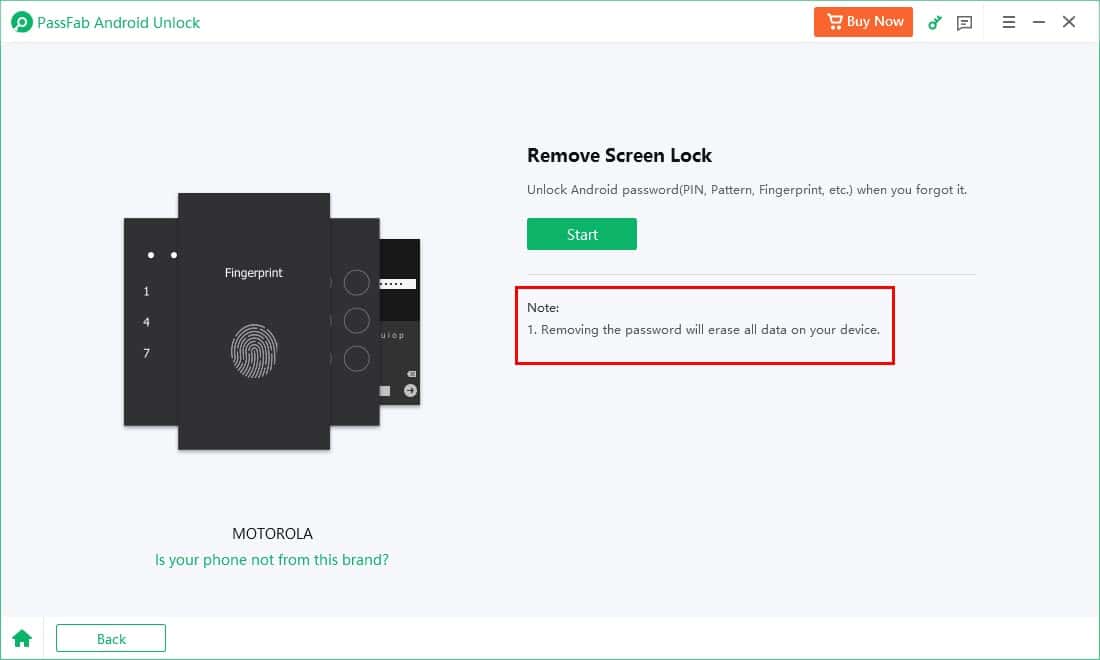
På samma sätt, när du väljer en Android-enhet som stöds, som tidigare Samsung-smarttelefoner och surfplattor i Ta bort Google Lock (FRP) modul visar den att funktionen stöder förbikoppling av FRP utan dataförlust.
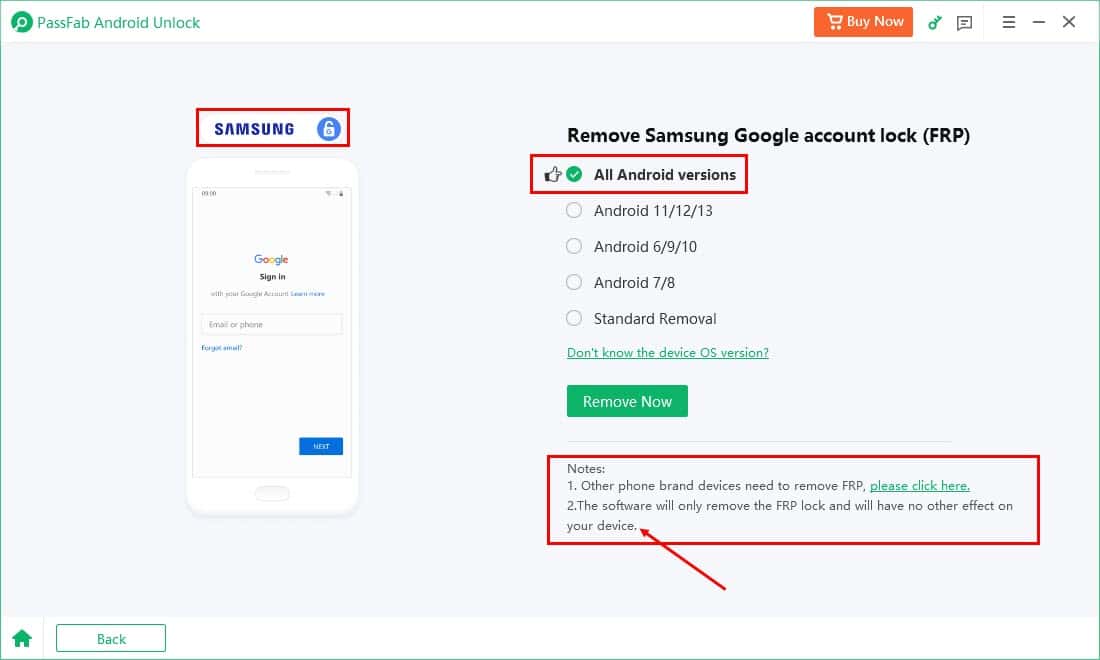
Därför kommer du att se om programvaran skulle radera enhetsdata och konfigurationer innan du påbörjar processen.
Navigeringsupplevelsen på appen är också ganska fantastisk. Om du till exempel vill gå tillbaka ett fönster under en process förutom när du har startat den faktiska upplåsningsfasen, kan du helt enkelt klicka på Tillbaka knapp.
Alternativt, om du vill gå tillbaka till appens Startskärm, kan du slå på Hemikon. Du hittar båda dessa navigeringsknappar i det nedre vänstra hörnet av programvaran.
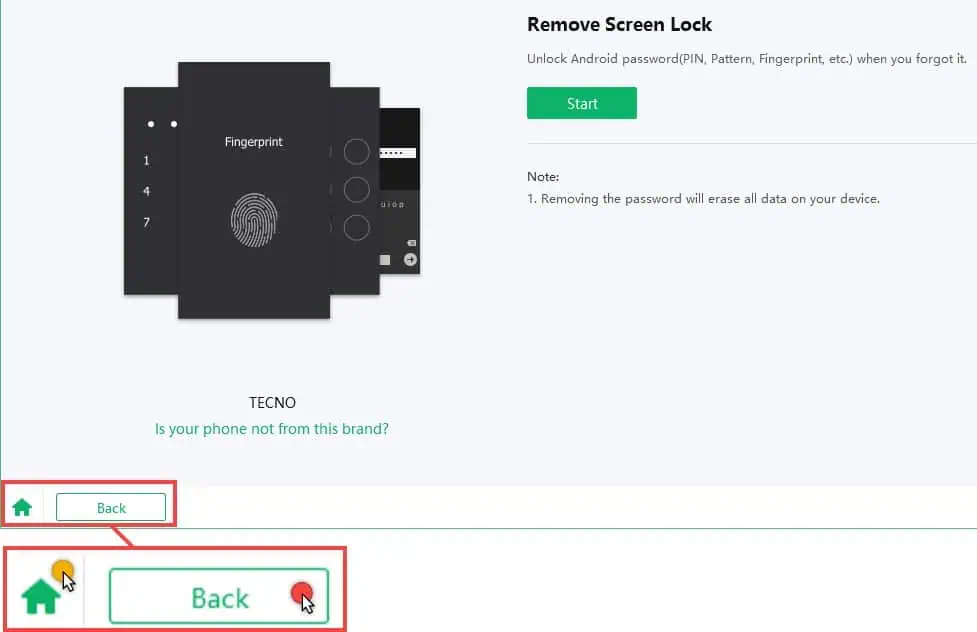
Mjukvaran finns tillgänglig i 16 språk. Så om engelska inte är ditt modersmål kan du byta språkspråk för användargränssnittet från Språk avsnitt i navigeringsmeny med tre rader. Du hittar menyn med tre rader i översta högra hörnet av appen.
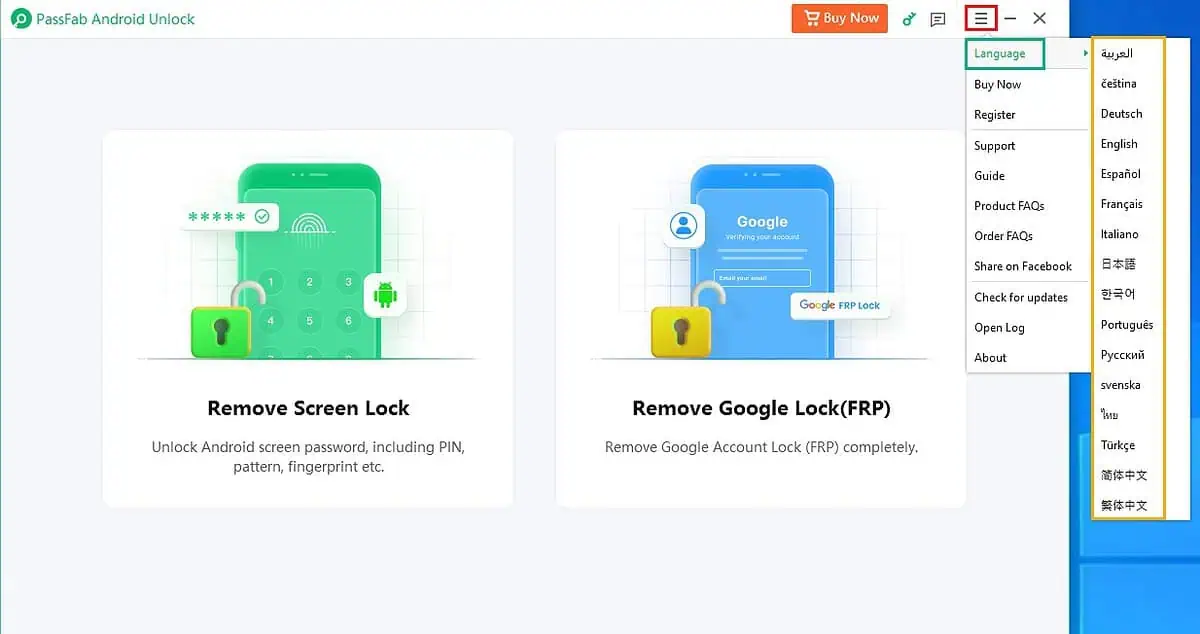
Jämfört med några av sina konkurrenter, som EaseUS Android Unlocker, är upplevelsen här mycket bättre.
Helpdesk
PassFab-appen erbjuder endast e-postbaserad support. Du kan nå ut till teamet via följande kanaler:
Feedbackformulär i appen
Du kan hitta feedbackformuläret i mjukvarugränssnittet om du redan har installerat det. Den finns i det övre högra hörnet av appen.
Formen är enkel. Du måste ange avsedd användning och problemet du står inför. Du kan också bifoga skärmdumpar av problemet för en snabb lösning.
Jag använde formuläret för att skicka en förfrågan till supportteamet. PassFab-servern skickade mig en bekräftelse på biljetten direkt.
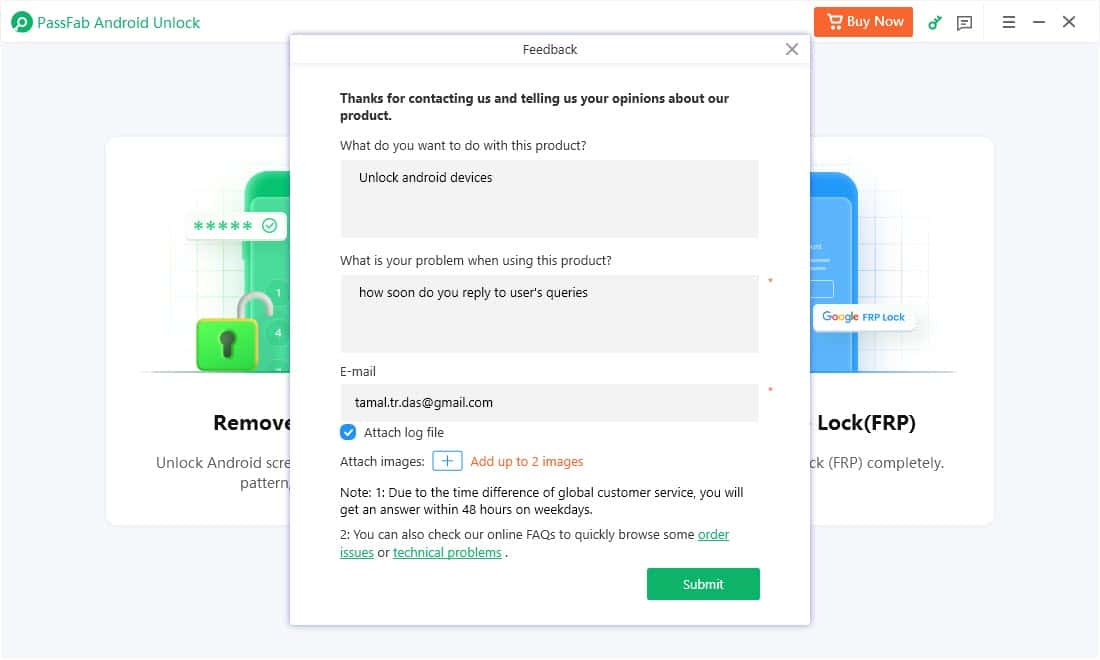
På bara 7 timmar och 46 minuter svarade PassFabs e-postsupportteam på mitt supportärende.
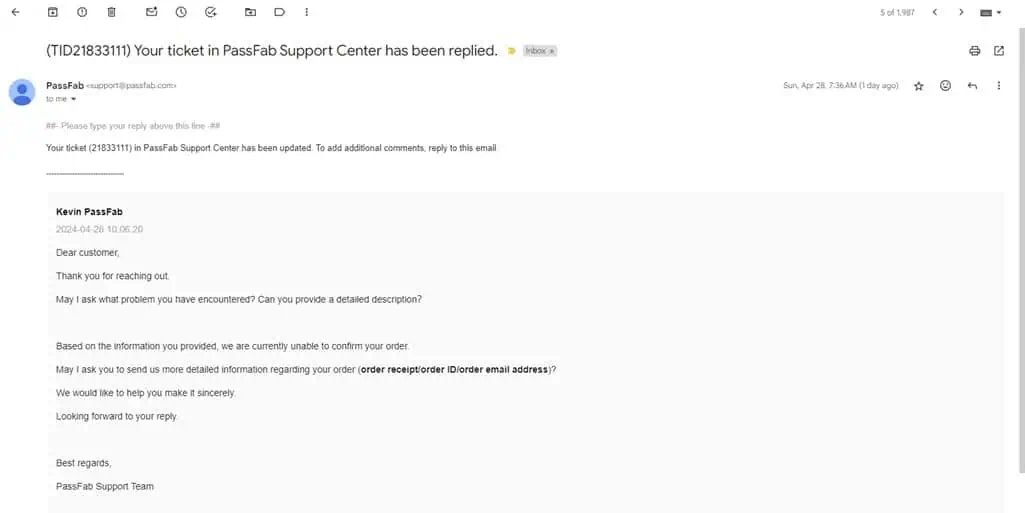
Kontaktformulär för webbplatsen
För de som inte har installerat appen har PassFabs supportteam skapat ett kontaktformulär på sin webbportal.
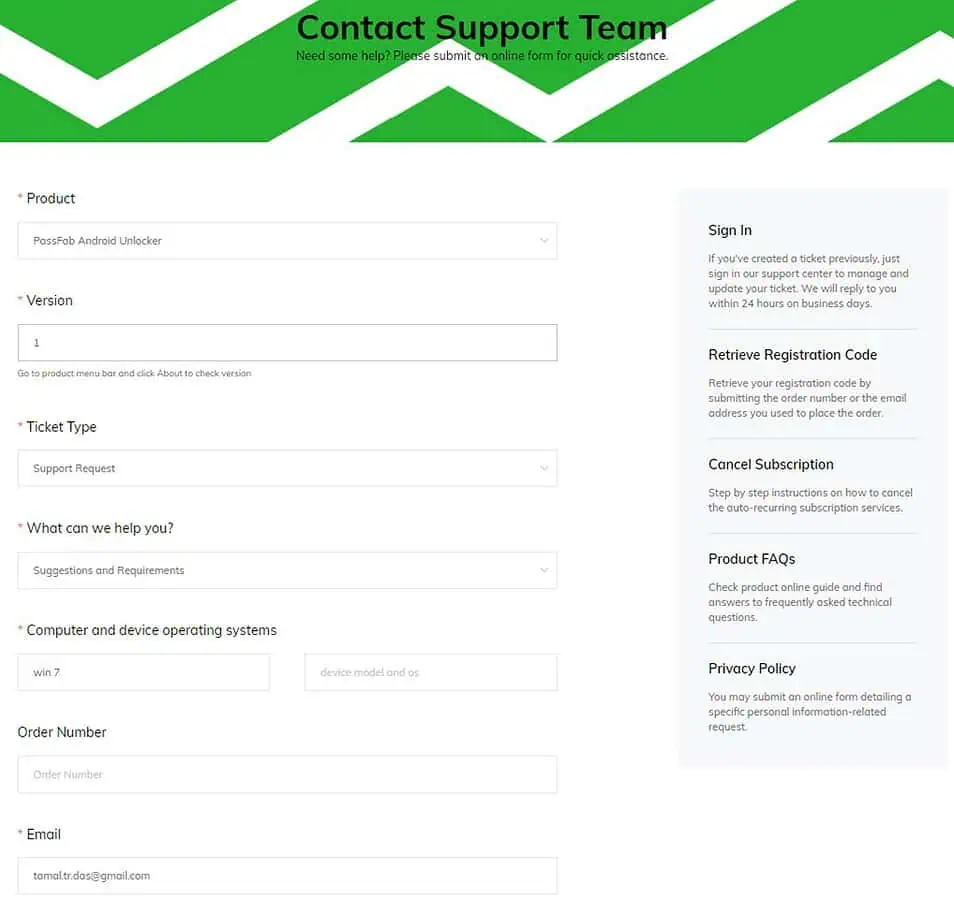
Du kan skicka in återbetalningar, lösning av faktureringsproblem, förköp, etc., förfrågningar med hjälp av det här supportformuläret.
Jag använde också detta onlineformulär för att skicka in en supportförfrågan och fick ett svar via e-post inom 8 timmar.
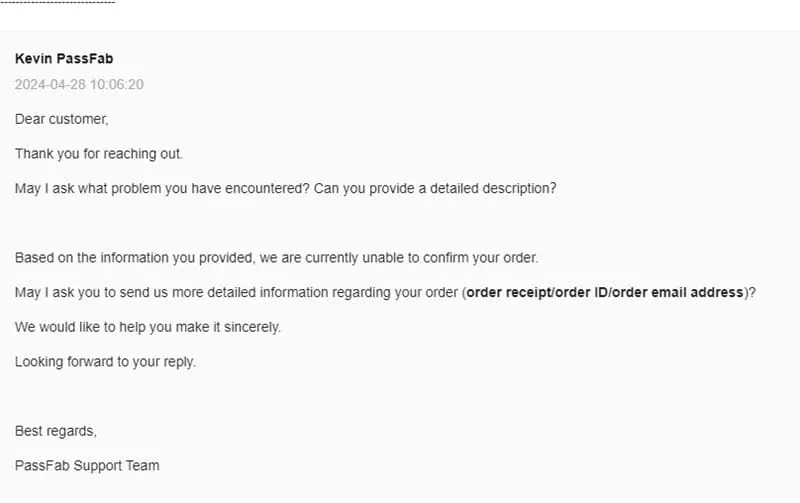
PassFab Android Unlock Prissättning
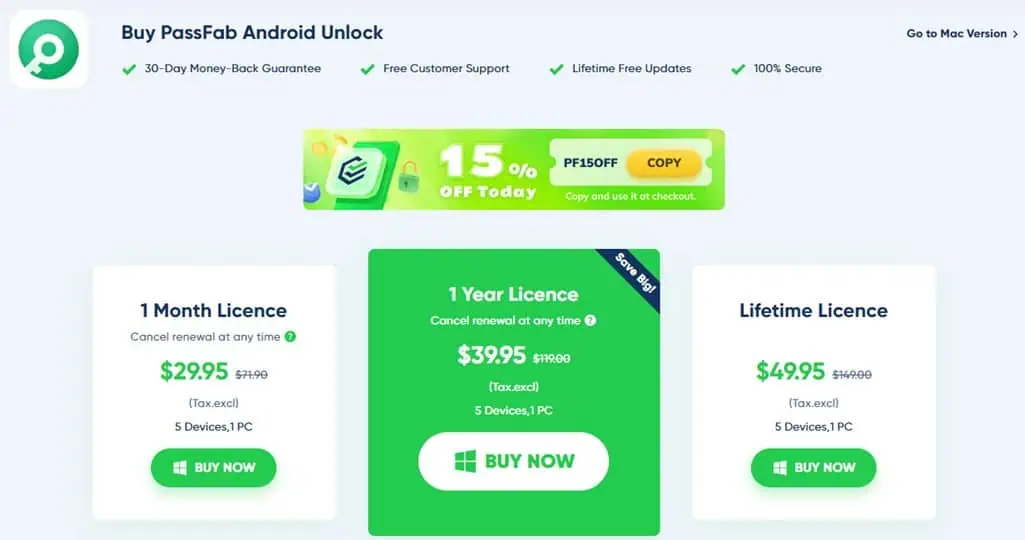
Här är en enkel tabell som beskriver olika prenumerationsalternativ för både Windows- och Mac-utgåvor av PassFab:
| Funktioner | 1 månads licens | 1 års licens | Livstidslicens |
| Pris | $29.95 | $39.95 | $49.95 |
| Antal Android-enheter som stöds | 5 | 5 | 5 |
| Antal datorer tillåtna | 1 | 1 | 1 |
Alla abonnemang och engångskostnader som nämns ovan är exklusive skatter och avgifter.
Om du köper månatliga eller årliga licenser kommer du automatiskt att registreras för automatisk förnyelse. Om du inte planerar att fortsätta till nästa faktureringsperiod, kontakta kundsupport med någon av de tidigare förklarade kanalerna och begär att en prenumeration avslutas.
Retur och återbetalningar
Du kan begära återbetalning inom 30 dagar licensköp under följande omständigheter:
- Du har köpt fel PassFab-app och köpt rätt. Nu vill du ha en återbetalning för den första transaktionen.
- Du har köpt samma PassFab Android Unlock-licens två gånger under de senaste 48 timmarna.
- Du fick inte licensen inom 24 timmar efter transaktionen.
- Du avslutade prenumerationen före nästa faktureringsperiod men blev ändå debiterad.
- Om verktyget inte fungerar som utlovat eller annonserat på webbplatsen kan du arbeta med det tekniska supportteamet för felsökning. När teamet anser att problemet inte går att åtgärda kan de godkänna en återbetalning.
PassFab Android Unlock Review – Omdöme
Av min erfarenhet kan jag med säkerhet säga att den här programvaran är tillförlitlig nog att låsa upp dina Android-enheter om du har glömt lösenordet eller Google-kontouppgifterna.
Dessutom är gränssnittet enkelt, med textuella och visuella guider om processen.
Men du kommer förmodligen inte att kunna spara din enhets data. Om du är okej med dataförlust kan du definitivt kolla in programvaran.
Testade du verktyget efter att ha läst denna PassFab Android Unlock Review? Dela din upplevelse i kommentarsfältet.








